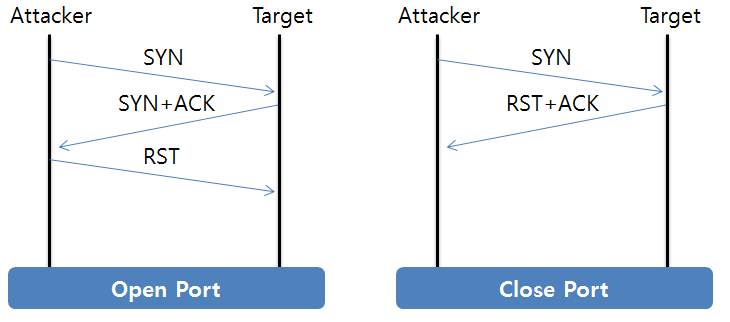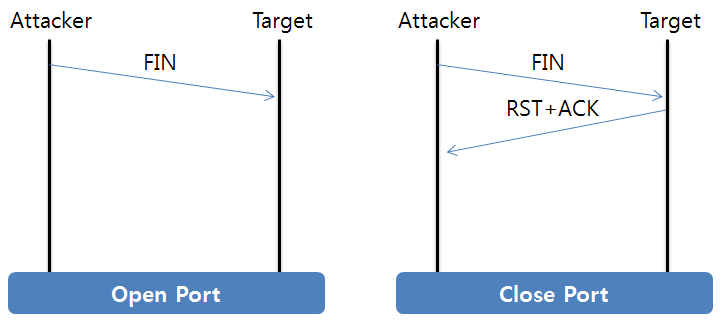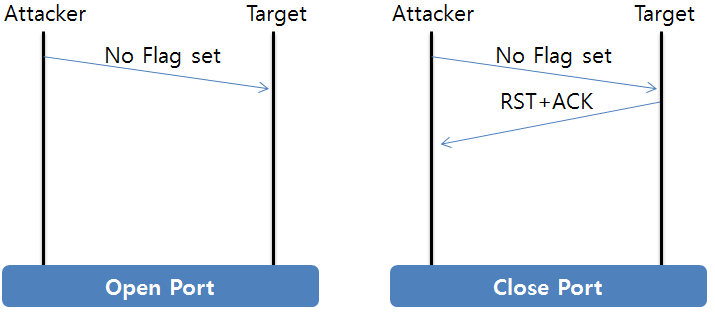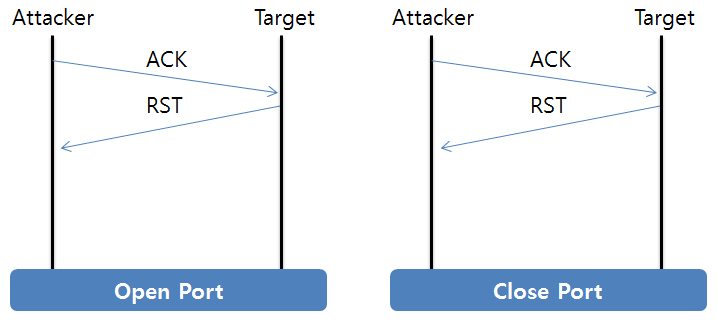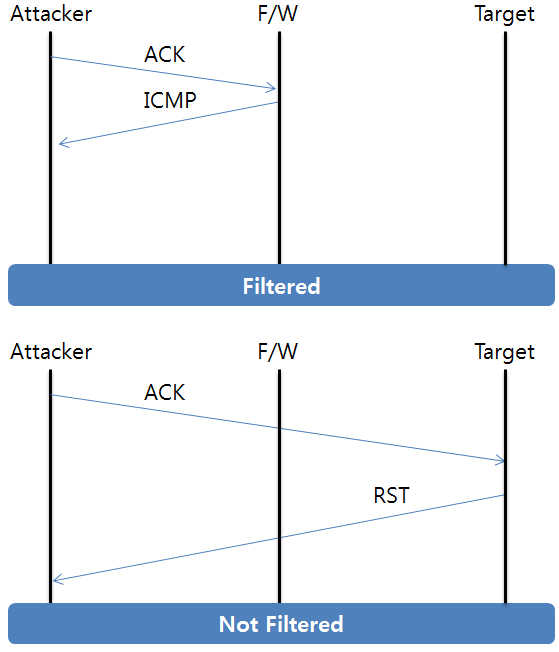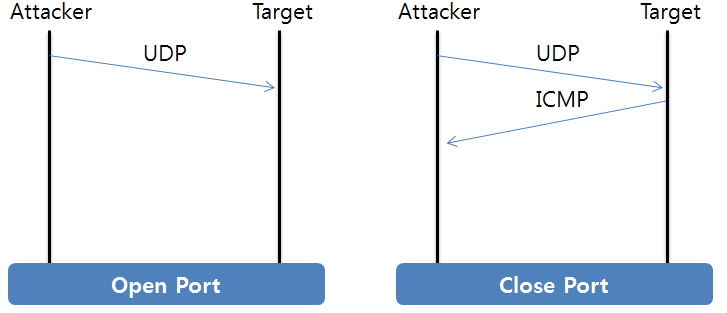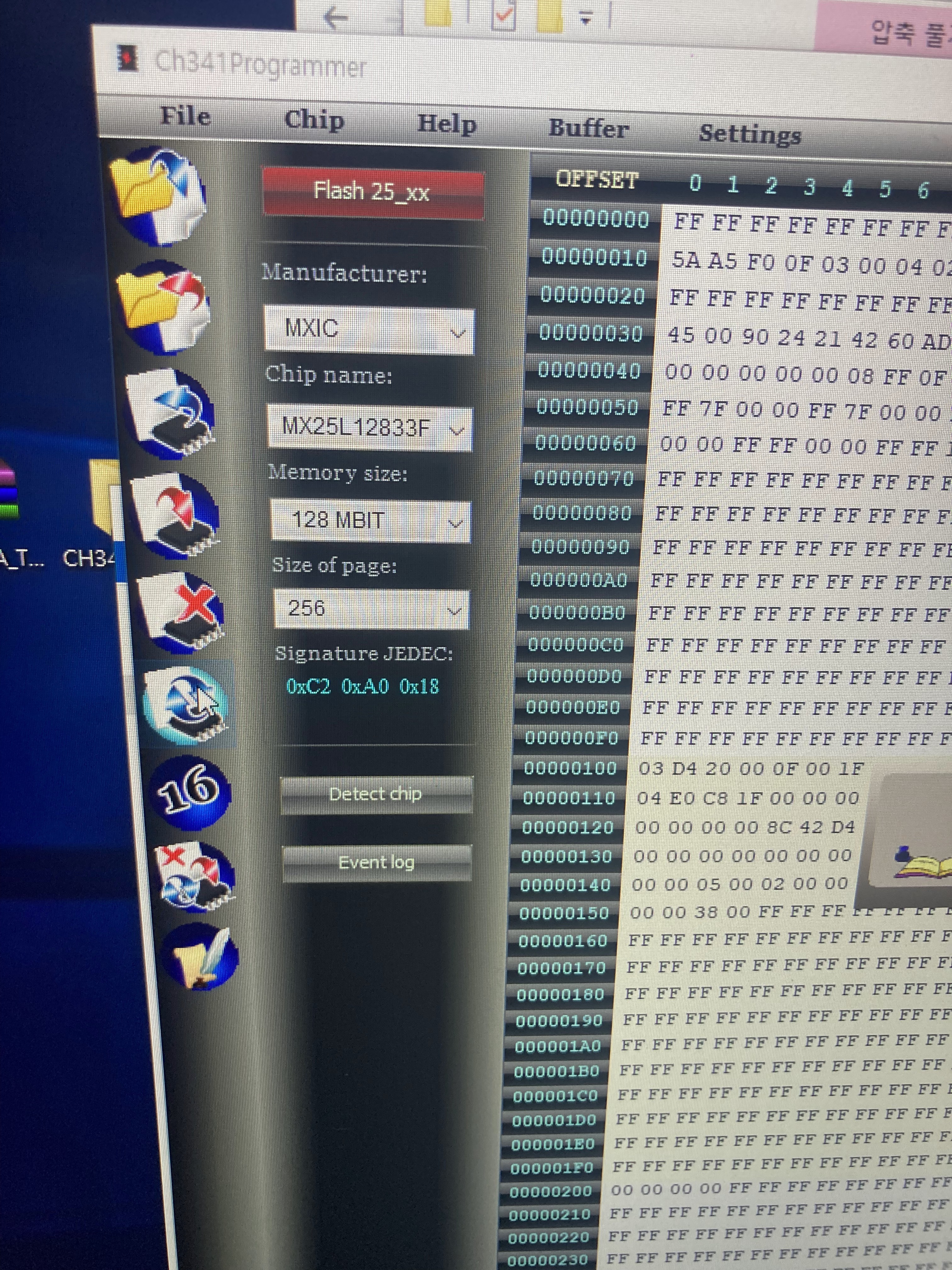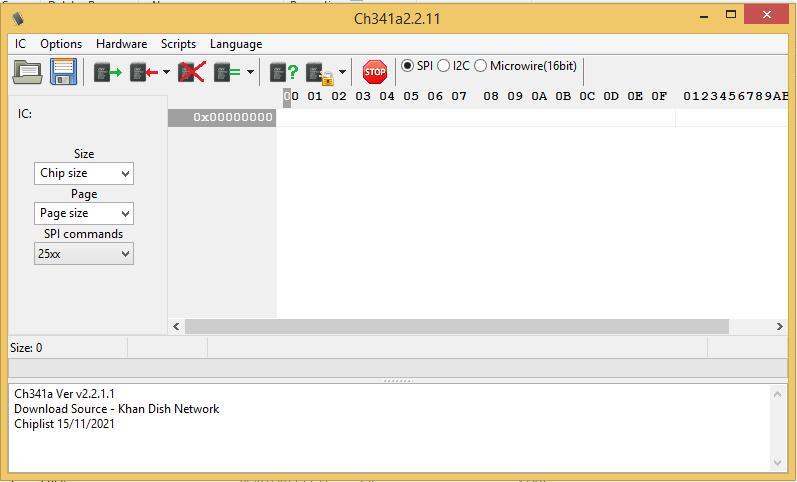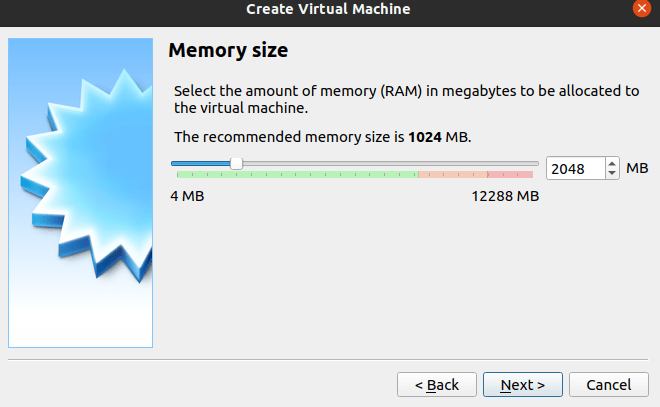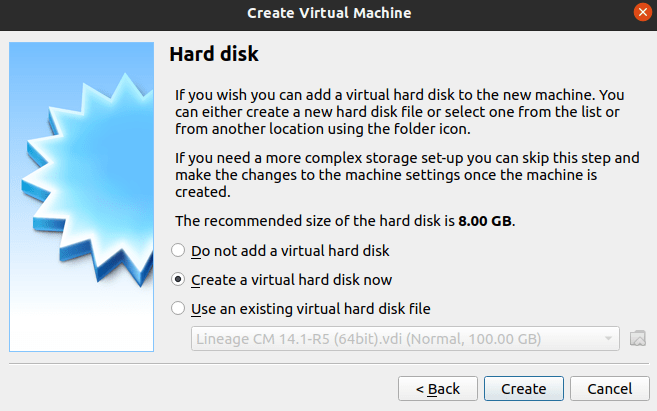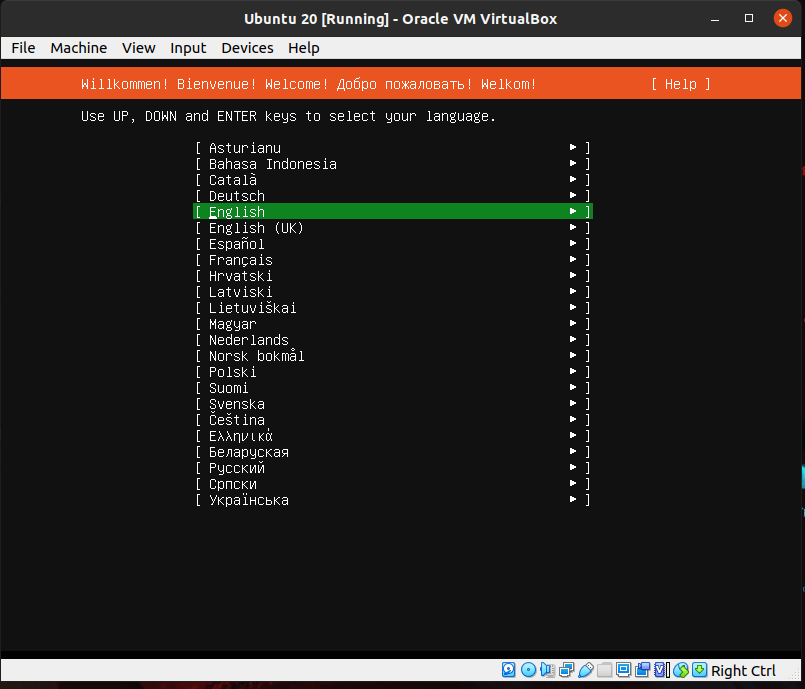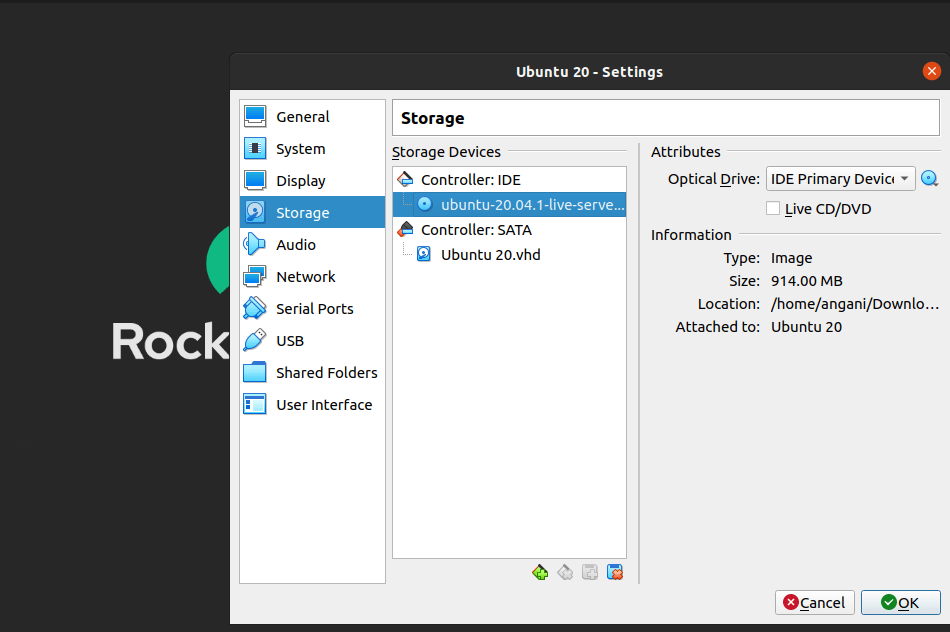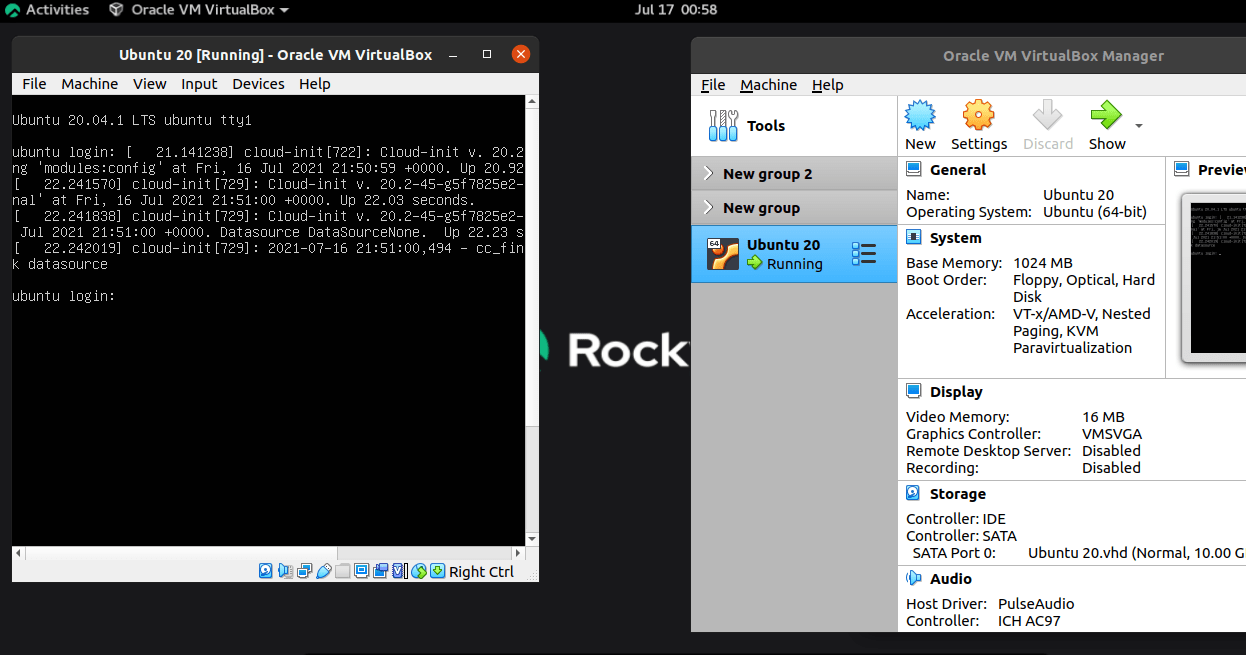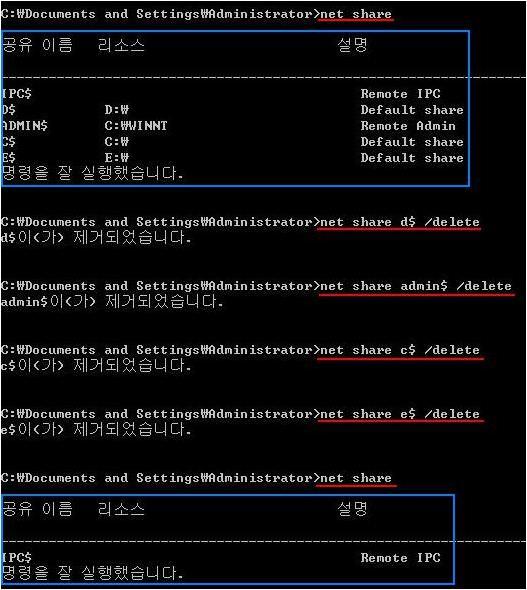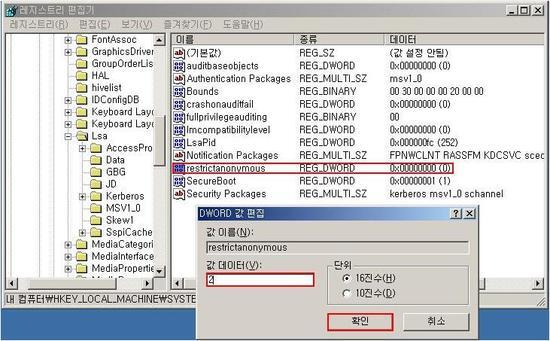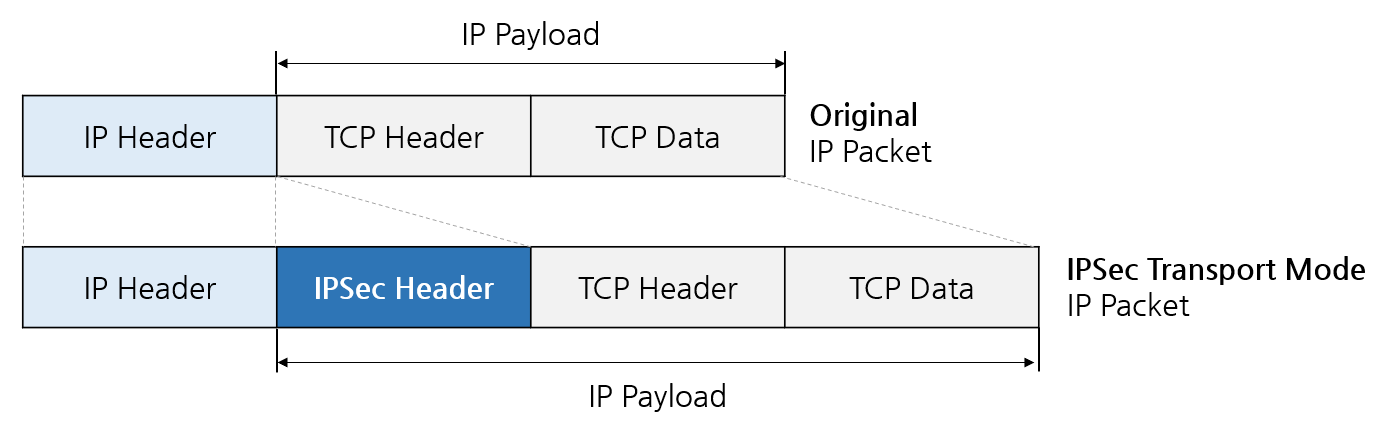네트워크관리사 2급 실기(라우터 시험) 정리
2021.10.06. by 영진직업전문학교 류원석 교수
문제1) ROUTER의 호스트 이름을 'ICQA'로 설정하시오. (완료된 설정은 startup-config에 저장하시오.)
정답)
Router>en
Router#conf t
Router(config)# hostname ICQA
ICQA(config)#exit
ICQA#copy r s
Destination filename [start-config]?
문제2) 인터페이스 정보를 확인하고 저장하시오. (완료된 설정은 startup-config에 저장하시오.)
정답)
Router>en
Router#show interface
Router#copy r s
Destination filename [start-config]?
문제3) 접속한 사용자를 확인하고 저장하시오. (완료된 설정은 startup-config에 저장하시오.)
정답)
Router>en
Router#show user
Router#copy r s
Destination filename [start-config]?
문제4) 라우팅 테이블을 확인하고 저장하시오. (완료된 설정은 startup-config에 저장하시오.)
정답)
Router>en
Router#show ip route
Router#copy r s
Destination filename [start-config]?
문제5) 플래시를 확인하고 저장하시오. (완료된 설정은 startup-config에 저장하시오.)
정답)
Router>en
Router#show flash
Router#copy r s
Destination filename [start-config]?
문제6) Serial 2/0의 대역폭을 2048k로 설정하고, NVRAM에 저장하시오. (완료된 설정은 startup-config에 저장하시오.)
정답)
Router>en
Router#conf t
Router(config)#int s2/0
Router(config-if)#ban 2048
Router(config-if)#exit
Router(config)#exit
Router#copy r s
Destination filename [start-config]?
문제7) Serial 2/0의 clock rate를 72k로 설정하고, NVRAM에 저장하시오. (완료된 설정은 startup-config에 저장하시오.)
정답)
Router>en
Router#conf t
Router(config)#int s2/0
Router(config-if)#clock rate 72000
Router(config-if)#exit
Router(config)#exit
Router#copy r s
Destination filename [start-config]?
문제8) FastEthernet 0/0의 description을 설정하고 NVRAM에 저장하시오. (완료된 설정은 startup-config에 저장하시오.)
정답)
Router>en
Router#conf t
Router(config)#int fa0/0
Router(config-if)#des ICQA
Router(config-if)#exit
Router(config)#exit
Router#copy r s
Destination filename [start-config]?
문제9) FastEthernet 0/0의 IP Address를 192.168.2.1/30과 192.168.3.1/30 Secondary로 설정하고 저장하시오.
(완료된 설정은 startup-config에 저장하시오.)
정답)
Router>en
Router#conf t
Router(config)#int fa0/0
Router(config-if)#ip add 192.168.2.1 255.255.255.252
Router(config-if)#ip add 192.168.3.1 255.255.255.252 secondary
Router(config-if)#exit
Router(config)#exit
Router#copy r s
Destination filename [start-config]?
문제10) Default-Gateway를 설정하고 저장하시오. (IP: 192.168.0.10) (완료된 설정은 startup-config에 저장하시오.)
정답)
Router>en
Router#conf t
Router(config)#ip default-gateway 192.168.0.10
Router(config)#exit
Router#copy r s
Destination filename [start-config]?
문제11) Router1 Telnet에 접근하는 Password를 ‘TELPass’로 설정하고, 상태를 저장하시오.
(완료된 설정은 startup-config에 저장하시오.)
정답)
Router>en
Router#conf t
Router(config)#li v 0 4
Router(config-line)#password TELPass
Router(config-line)#login
Router(config-line)#exit
Router(config)#exit
Router#copy r s
Destination filename [start-config]?
문제12) Telnet에 5분 50초 동안 신호가 없는 경우 해당 세션을 자동으로 종료하도록 라우터를 설정하시오.
(완료된 설정은 startup-config에 저장하시오.)
정답)
Router>en
Router#conf t
Router(config)#li v 0 4
Router(config-line)#exec-t 05 50
Router(config-line)#login
Router(config-line)#exit
Router(config)#exit
Router#copy r s
Destination filename [start-config]?
문제13) Router1 console의 패스워드를 ICQACon으로 설정하고, 저장하시오. (완료된 설정은 startup-config에 저장하시오.)
정답)
Router>en
Router#conf t
Router(config)#li c 0
Router(config-line)#login
Router(config-line)#password ICQACon
Router(config-line)#exit
Router(config)#exit
Router#copy r s
Destination filename [start-config]?
문제14) Router2의 Interface Serial 2/0을 활성화시키고 저장하시오. (완료된 설정은 startup-config에 저장하시오.)
정답)
Router>en
Router#conf t
Router(config)#int s2/0
Router(config-if)#no shutdown
Router(config-if)#exit
Router(config)#exit
Router#copy r s
Destination filename [start-config]?
문제15) Hostname을 network2로 변경하고, Console 0의 Password를 route5로 변경하고 login하시오.
(완료된 설정은 startup-config에 저장하시오.)
정답)
Router>en
Router#conf t
Router(config)#hostname network2
network2(config)#li c 0
network2(config-line)#password route5
network2(config-line)#login
network2(config-line)#exit
network2(config)#exit
network2#copy r s
Destination filename [start-config]?
문제16) domain-name을 ‘DOMAIN’으로 설정하고 저장하시오. (완료된 설정은 startup-config에 저장하시오.)
정답)
Router>en
Router#conf t
Router(config)#ip domain-name DOMAIN
Router(config)#exit
Router#copy r s
Destination filename [start-config]?
문제17) Router1에서 Console 0번 Password를 설정하고 저장하시오. (Password : asin)
(완료된 설정은 startup-config에 저장하시오.)
정답)
Router>en
Router#conf t
Router(config)#li c 0
Router(config-line)#login
Router(config-line)#password asin
Router(config-line)#exit
Router(config)#exit
Router#copy r s
Destination filename [start-config]?
문제18) Router1에서 Virtual Terminal Password를 설정하고 저장하시오. (Password : asin)
(완료된 설정은 startup-config에 저장하시오.)
정답)
Router>en
Router#conf t
Router(config)#li vty 0 4
Router(config-line)#login
Router(config-line)#password asin
Router(config-line)#exit
Router(config)#exit
Router#copy r s
Destination filename [start-config]?
문제19) Router1에서 아래의 결과값과 동일하게 설정하고 저장하시오. (hostname : asin21, password : asinpass)
(완료된 설정은 startup-config에 저장하시오.)
hostname asin21
!
enable password asinpass
!
Interface Ethernet 0
no ip address
no ip direct-broadcast
shut down
! |
정답)
Router>en
Router#conf t
Router(config)#hostname asin21
asin21(config)#enable password asinpass
asin21(config)#exit
asin21#copy r s
Destination filename [start-config]?
문제20) Router1에서 FastEthernet 1/0의 IP 및 서브넷을 설정하고 저장하시오. (완료된 설정은 startup-config에 저장하시오.)
정답)
Router>en
Router#conf t
Router(config)#int fa1/0
Router(config-if)#ip add 210.108.245.1 255.255.255.192
Router(config-if)#no shutdown
Router(config-if)#exit
Router(config)#exit
Router#copy r s
Destination filename [start-config]?
문제21) Router1에서 login할 때 나타나는 배너(Banner)를 설정하시오. (banner : Welcome to Asin Router)
(완료된 설정은 startup-config에 저장하시오.)
정답)
Router>en
Router#conf t
Router(config)#banner motd #
Welcome to Asin Router
#
Router(config)#exit
Router#copy r s
Destination filename [start-config]?
문제22) Router1의 AUX Port로 접속할 때 암호를 묻는 AUX 패스워드를 설정하고 NVRAM에 저장하시오.
(단, AUX 패스워드는 ‘AUXICQA’) (완료된 설정은 startup-config에 저장하시오.)
정답)
Router>en
Router#conf t
Router(config)#li aux 0
Router(config-line)#password AUXICQA
Router(config-line)#login
Router(config-line)#exit
Router(config)#exit
Router#copy r s
Destination filename [start-config]?
문제23) Router1에 현재 실행 중인 CPU 상태를 NVRAM에 저장하시오. (완료된 설정은 startup-config에 저장하시오.)
정답)
Router>en
Router#show process
Router#copy r s
Destination filename [start-config]?
문제24) 아래와 같이 Router1의 접근 계정(icqa)을 설정하고, 현재 상태를 NVRAM에 저장하시오.
(단, 계정(icqa)의 패스워드는 network이고 대소문자를 구분한다.) (완료된 설정은 startup-config에 저장하시오.)
hostname Router
!
username icqa password 0 network
interface Ethernet 0
! |
정답)
Router>en
Router>conf t
Router(config)#username icqa password network
Router(config)#exit
Router#copy r s
Destination filename [start-config]?